Gjatë lundrimit në internet Shfletuesi i internetit Explorer mund t'ju japë mesazhe që tregojnë se faqja përmban gabime dhe mund të mos shfaqet siç duhet. Le të shohim disa mënyra për të zgjidhur këtë problem.
Sponsorizuar nga P&G Artikuj me temën "Si të rregulloni një gabim në një faqe" Si të instaloni softuerin interneti i paracaktuar explorer Si të instaloni të reja Internet Explorer Si të pastroni cache në Explorer
Udhëzimet
Nëse nuk ka vështirësi të dukshme në funksionimin e shfletuesit përveç një gabimi që shfaqet periodikisht, mund të provoni të çaktivizoni korrigjimin e skriptit në mënyrë që mesazhi të mos shfaqet më (nëse gabimi shfaqet në më shumë se një sajt në të njëjtën kohë, vazhdoni në tjetrin hap). Nga menyja "Mjetet", hapni "Opsionet e Internetit", zgjidhni skedën "Avanced" dhe kontrolloni kutinë e kontrollit "Çaktivizoni korrigjimin e skriptit". Nëse dëshironi të çaktivizoni njoftimin për të gjitha gabimet, zgjidhni kutinë "Shfaq njoftimin për çdo gabim skripti".
Provoni të hapni sajtin që po shkakton gabimin kur e shikoni atë nga një tjetër llogari ose nga një kompjuter tjetër për të zbuluar nëse problemi është lokal. Nëse shfaqet gabimi, ka shumë të ngjarë të shkaktohet nga kodi i gabuar i faqes në internet. Në këtë rast, mund të çaktivizoni korrigjimin e skriptit duke ndjekur udhëzimet në hapin e mëparshëm. Nëse problemi zhduket kur shfletoni sajtin duke përdorur një kompjuter ose llogari tjetër, vazhdoni në hapin tjetër.
Internet Explorer mund të mos bllokojë skriptet aktive, Java dhe ActiveX që kontrollojnë se si shfaqet informacioni në faqe kur shikoni faqet. Për të rregulluar problemin, duhet të rivendosni cilësimet e sigurisë së shfletuesit tuaj. Për ta bërë këtë, në menunë "Vegla", zgjidhni "Opsionet e Internetit" dhe shkoni te skedari "Siguria". Klikoni butonin Default dhe më pas OK. Nëse problemi vazhdon pasi të rihapni faqen ku ndodhi gabimi, provoni metodën tjetër.
Siç e dini, shfletuesi ruan skedarë të përkohshëm dhe kopje të faqeve dosje të veçantë, për referencë të mëvonshme ndaj tyre. Nëse madhësia e dosjes bëhet shumë e madhe, disa faqe mund të mos shfaqen siç duhet. Problemi mund të zgjidhet duke zbrazur periodikisht dosjen me skedarë të përkohshëm. Për ta bërë këtë, hapni kutinë e dialogut Opsionet e Internetit nga menyja Vegla. Në skedën e Përgjithshme, në grupin Historia, klikoni butonin Fshi. Kontrolloni kutitë për Skedarët e Përkohshëm të Internetit, Cookies, Regjistri dhe të dhënat e formularit të internetit dhe klikoni OK.
Sa e thjeshtëLajme të tjera mbi këtë temë:
Udhëzime të hollësishme si të pastroni cookies në shfletuesit më të njohur të internetit. Internet Explorer 7: 1 Klikoni menunë Tools në shfletuesin tuaj. 2. Zgjidhni "Opsionet e Internetit". 3. Në seksionin "Log", klikoni butonin "Fshi". 4. Zgjidhni opsionin për të fshirë cookies. Internet
Më duhet ta ndez, por nuk e kuptoj si ta bëj! duket sikur duhet ta aktivizoni në shfletuesin tuaj Aktivizo javascript në Internet Explorer 6 ose 7: 1. Hapni menunë Tools. 2. Zgjidhni Opsionet e Internetit. 3. Shkoni te skeda Siguria. 4. Klikoni butonin Tjetër... 5. Lëvizni poshtë te seksioni
Pastrimi i historikut të kërkimit dhe cache-it të shfletuesit tuaj shërben për të përshpejtuar punën tuaj duke hequr qafe informacionin e panevojshëm që grumbullohet në kujtesën e shfletuesit. Një arsye tjetër mund të jetë dëshira për të shkatërruar gjurmët e pranisë suaj në disa faqe interneti. Do t'ju duhet - Internet Explorer; -
Nëse shihni mesazhin "Kjo faqe përmban gabime dhe mund të mos shfaqet ose të funksionojë siç duhet" ose "Përfunduar, por ka gabime në faqe", kjo mund të tregojë se ju duhet të zgjidhni gabimet e skriptit në shfletuesin tuaj të internetit sistemi operativ Microsoft Windows. Sponsor
Skedarët e përkohshëm të internetit janë një dosje me skedarë të përkohshëm të krijuar gjatë shfletimit të faqeve të internetit program interneti Eksplorues. Këto skedarë, nëse nuk fshihen periodikisht, mund të zënë hapësirë të konsiderueshme në hard diskun tuaj. Procedura për fshirjen e skedarëve të përkohshëm të Internetit varet nga ajo
Kur punoni në internet, cache e shfletuesit të Internetit në mënyrë të pashmangshme bëhet plot me informacione të panevojshme të ruajtura gjatë vizitës në faqet e internetit dhe ky informacion herët a vonë duhet të fshihet, pasi merr shumë hapësirë në hard disk dhe ndonjëherë pengohet. . funksionimin e duhur shfletuesi. Sponsor
Cookies janë pako të vogla të të dhënave tekstuale të dërguara nga një faqe interneti në kompjuterin tuaj. Ky informacion, i cili ruan një "kod përdoruesi", i lejon faqes së kërkuar të marrë vendime nëse do të lejojë akses në përmbajtjen e sajtit. Kukit afatgjatë janë skedarë cookies.txt,
Ka, sigurisht, të tjerë - do t'i përmend patjetër.
Firebug për Firefox
Nuk e di me siguri nëse është FireBug Paraardhësi i mjeteve të tjera të zhvilluesve, por është padyshim më i popullarizuari, më i përshtatshëm dhe funksional në .
Firebug është një shtesë për Firefox, që do të thotë se duhet ta shkarkoni nga faqja e internetit e shtesave Firefox dhe ta instaloni.
Për të shkaktuar një firebug, thjesht shtypni F12.
Karakteristikat e kësaj shtese:
- Inspektimi dhe redaktimi i HTML-së që ndryshon në mënyrë dinamike;
- Redaktimi i CSS në fluturim;
- Debugging JavaScript, linja komanduese për ekzekutimin e skripteve;
- Monitorimi i kërkesave të rrjetit - mund të shihni madhësitë dhe kohën e shkarkimit të skedarëve dhe skripteve, titujt e kërkesave;
- analizues DOM.
Për këto mundësi mund të flasim për një kohë të gjatë në detaje, por mendoj se të gjithë lexuesit tanë i dinë ato, dhe nëse jo - informacion i detajuarështë në faqen kryesore të Firebug ose e njëjta gjë në përkthimin e Ilya Kantor.
Përveç vetë zjarrit, mund t'ju duhet një shtesë e dobishme për të - FireCookie, me të cilin (surprizë:-) mund të shikoni dhe ndryshoni cookies.
Shiriti i veglave të zhvilluesve WEB për Firefox
Një tjetër shtesë e dobishme për Ognelis. Duket kështu:
Le ta shohim pikë për pikë.
Çaktivizo
Ju lejon të çaktivizoni JavaScript dhe të çaktivizoni përdorimin e cache-it, i cili është shumë i dobishëm gjatë zhvillimit (ju lejon të jeni të sigurt që faqja është ngarkuar së bashku me përditësimet më të fundit), anuloni ngjyrat e përdorura në faqe dhe zëvendësoni ato me ato standarde, ndaloni dërgimin në kokën e referuesit (faqja nga e cila është bërë referimi).
Biskota
Një opsion i dobishëm për të punuar me cookies: mund t'i shikoni, fshini, mohoni dhe shtoni ato.
CSS
Kjo meny ruan veçorinë më interesante të Shiritit të Veglave të Zhvilluesve - redaktimi i CSS-së menjëherë. Përveç kësaj, është e mundur të shikoni css, çaktivizoni, e kështu me radhë e kështu me radhë. Sipas mendimit tim, është shumë e dobishme të kesh tastet e shkurtoreve(CTRL+SHIFT+C, për shembull, ju lejon të shkoni direkt në pamjen e stileve të faqes)
Format
Gjithçka për të punuar me formularët: shfaqni fjalëkalime, tregoni informacione rreth formularëve, konvertoni metodat e formularit (GET »POST dhe anasjelltas) dhe shumë më tepër. Një funksion i dobishëm është "Plotësoni fushat e formularit" për plotësimin automatik të fushave të formularit (për shembull, kur testoni një sajt, kur funksioni i kujtimit të fjalëkalimeve është i çaktivizuar. Përndryshe, nuk shoh asgjë të dobishme në këtë artikull.
Imazhet
Ekziston një veçori e dobishme për të çaktivizuar imazhet - për të parë se si duket faqja juaj pa imazhe. Ju mund të rrethoni fotot, të tregoni madhësitë e tyre dhe të shfaqni atributet alt.
Informacion
Ka shumë opsione në këtë menu. Funksioni i shfaqjes së atributeve të klasës dhe id në faqe mund të jetë i dobishëm. Për më tepër, artikulli "Shiko informacionin e ngjyrave" është interesant - për të marrë shpejt informacione rreth ngjyrave që përdoren në faqe. "Shiko madhësinë e dokumentit" - shikoni madhësinë e faqes. "Shiko titujt e përgjigjeve" - shikoni titujt e faqeve.
Të ndryshme
Funksioni më i përdorur është pastrimi i cache. Për më tepër, funksionet e mëposhtme janë të disponueshme: "Sunduesi i faqes" - një vizore, "Zmadhuesi i faqes" - një xham zmadhues dhe "Udhëzuesit e linjës" - disa rreshta që mund të jenë të dobishme për shkurtimin e një shablloni.
Përvijimi
Theksimi i elementeve të ndryshme të faqes - tabelat, titujt, lidhjet, kornizat, blloqet. Ndryshimi i madhësisë ju lejon të ndryshoni madhësinë e dritares së shfletuesit për t'iu përshtatur çdo shtese standarde të ekranit. Veçoritë e veglave për vërtetimin e faqes ruhen këtu. Si lokale ashtu edhe të jashtme. Qasje e përshtatshme dhe e shpejtë në vërtetimin e HTML, CSS dhe më shumë. Për të vërtetuar HTML, mund të përdorni shkurtoren e tastierës CTRL+SHIFT+H.
Shiko burimin
Pamje Kodi i burimit. Mundësia e shikimit në aplikimi i jashtëm, duke parë kodin e krijuar.
Më pëlqen më shumë ai në këndin e djathtë. Është një tregues i shpejtë i gabimit HTML, CSS dhe JavaScript. Nëse nuk ka probleme, ikona është e gjelbër, dhe nëse ka probleme, ikona është e kuqe.
Shiriti i veglave të zhvilluesve të Internet Explorer
Duke filluar nga 8.0, korrigjimi i gabimeve është tashmë i integruar në këtë shfletues. Mund të quhet lehtësisht Tasti F12. Vërtetë, është po aq i varfër sa një program i viteve '90.
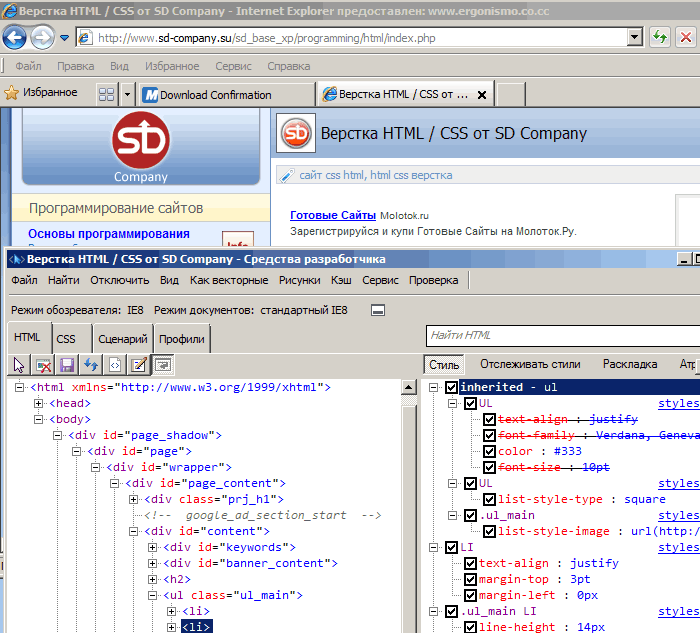
Por ekziston një mjet shumë më i freskët për këtë shfletues, i ashtuquajturi shiriti i veglave të zhvilluesve të Internet Explorer, i cili mund të shkarkohet nga lidhja.
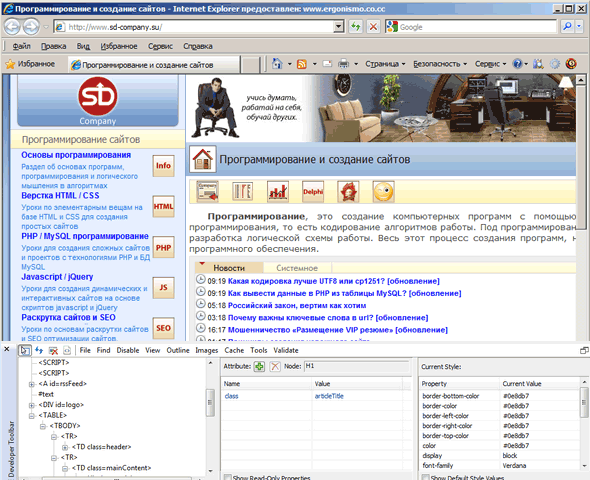
Në pamje, ky shirit veglash, natyrisht, duket si zjarrfikës, por, mjerisht, ai ende nuk është pjekur në të. Edhe pse, nga ana tjetër, ai ka disa veçori që firebug nuk i ka. Unë do ta quaja Internet Explorer Developer Toolbar një lloj hibridi i Firebug dhe Zhvilluesi i WEB i FireFox Shiriti i veglave.
Ashtu si në firebug, është e mundur të inspektohet një element me një klikim të thjeshtë. Por, nëse në ne mund të shohim menjëherë mbushje dhe margjina, këtu nuk ka një mundësi të tillë.
Për më tepër, shiriti i veglave të zhvilluesve të Internet Explorer nuk e përditëson në mënyrë dinamike pemën e elementeve siç bën Firebug. Kjo do të thotë, nëse ndryshojmë ndonjë gjë në faqe duke përdorur js, nuk do të shohim asgjë duke përdorur këtë shirit veglash.
Ajo që ju mund të shijoni është ndryshimi i CSS-së në fluturim (një mënyrë e thjeshtë për të gjetur se çfarë të hakoni :), aftësia për të çaktivizuar CSS dhe imazhe, aftësia për të pastruar shpejt memorien e memories dhe për të luajtur me cookies, akses i shpejtë në vlefshmëri.
Pjesa më e mirë: ka një përzgjedhës ngjyrash të integruar, i cili ju lejon të merrni çdo ngjyrë nga faqja duke përdorur një pipetë. (ekziston një shtojcë e veçantë ColorZilla për ff).
Debug DebugBar për Internet Explorer
DebugBar për Internet Explorer mund të shkarkohet nga lidhja e dhënë.
Një zgjerim interesant më vete. Instaluar si një panel shtesë për shfletuesin:
Për disa arsye ekziston një motor kërkimi i integruar, një pikatore, aftësia për të ndryshuar madhësinë e dritares dhe, përsëri, për disa arsye aftësia për t'i dërguar një faqe një miku për sapun. Edhe pse kjo mund të jetë e dobishme. Por nuk arrita ta shfrytëzoja këtë mundësi.
Përveç kësaj, ekziston një inspektor:
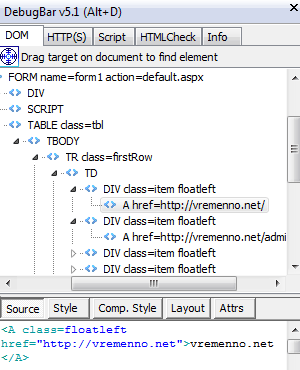
Zhvilluesit nuk ishin të kënaqur me metodën e inspektimit duke klikuar ose duke treguar: ata dolën me një gjë më interesante. Në DebugBar ju duhet të tërhiqni pikën e kryqëzimit në elementin e dëshiruar për ta parë atë në pemë. Nuk ka aftësi për të redaktuar CSS. Por ka një verifikues dhe një tastierë të integruar js.
Dhe nëse gërmoni në cilësimet, mund të gjeni këtë:
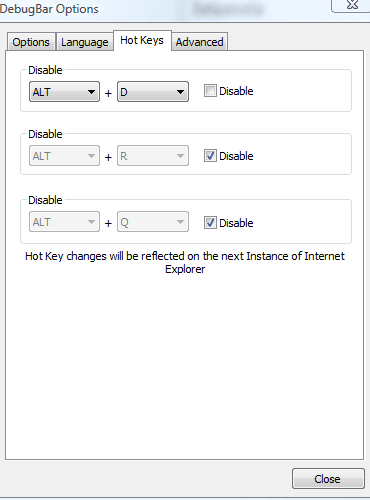
Edhe qesharake edhe e trishtueshme.
Dihet se Developer Toolbar do të ndërtohet në eksploruesin e tetë. Do të jetë e ngjashme me atë të përshkruar në paragrafin e tretë, por shpresojmë se do të jetë më mirë.
Debug DragonFly për Opera
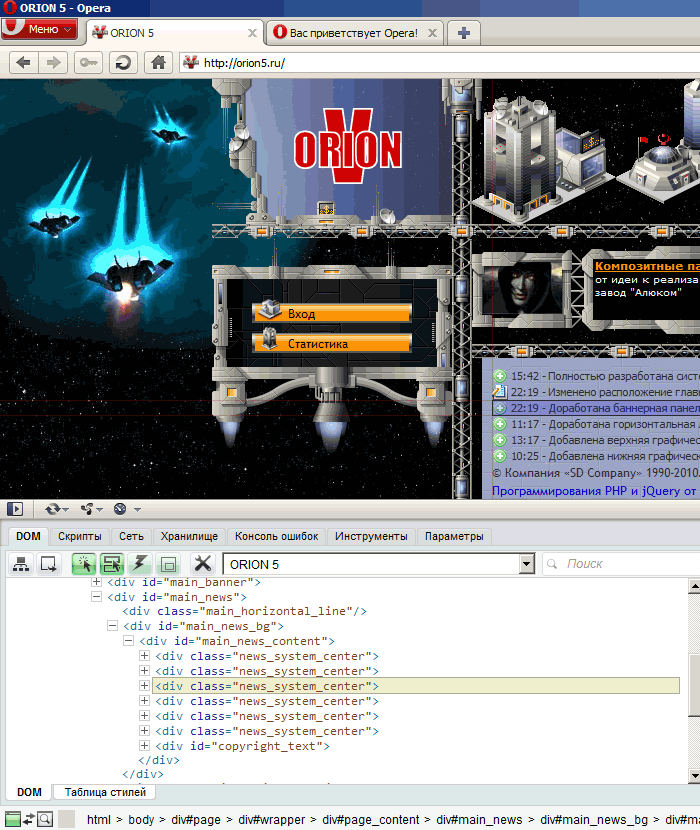
DragonFly është i integruar në Opera duke filluar nga versioni 9.5, kështu që nuk ka nevojë ta instaloni atë. Për të aktivizuar Dragonfly, shkoni te Veglat → Të Avancuara → Veglat e Zhvilluesve. Dhe nëse në anglisht, atëherë Mjetet → Të Avancuara → Veglat e Zhvilluesit.
Do t'ju paralajmëroj menjëherë se DragonFly është në fazën Alpha2, kjo shpjegon shumë nga defektet e tij.
Lista e veçorive:
- inspektor i DOM-it;
- Inspektoni me klikim (përsëri, nuk do të shohim dhëmbëzim si në FireFox);
- Redaktimi;
- Qasje e shpejtë në tastierën e gabimeve.
DF është diçka si një faqe e veçantë në një kornizë. Nëse e hapni, do të jetë e hapur për të gjitha skedat (ndryshe nga firebug). Prandaj, përpara se të inspektojmë një element, duhet të zgjedhim nga lista faqen që duam të shohim.
Fatkeqësisht, këtu, si në Internet Explorer Dav Toolbar, elementët e krijuar në mënyrë dinamike nuk shfaqen. Dhe në përgjithësi, kur inspektojmë faqen, asnjë JavaScript nuk hapet: lidhjet dhe butonat nuk klikohen. Le të shpresojmë se do t'i shohim të gjitha këto veçori kur DragonFly t'i afrohet lëshimit.
Korrigjimi i Inspektorit të WEB-it në Safari
Unë do të them menjëherë se bëhet fjalë për shfletuesin Safari Më ka munguar informacioni, ndaj nuk mbaj përgjegjësi për përshtatshmërinë e materialit, siç thonë ata.
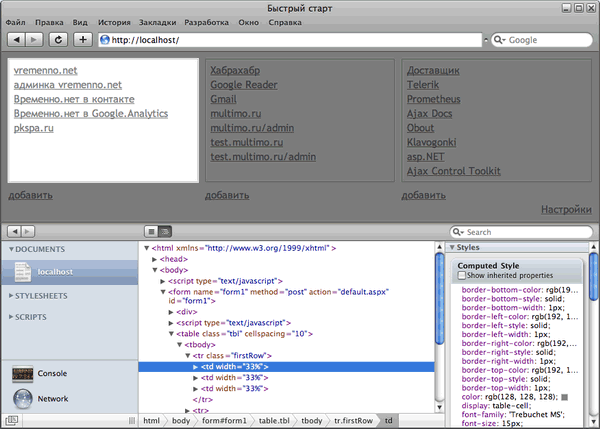
Për të aktivizuar artikullin "Zhvillimi" në menunë Safari, duhet të aktivizoni artikullin përkatës në cilësimet (skedën "Avancuar"):
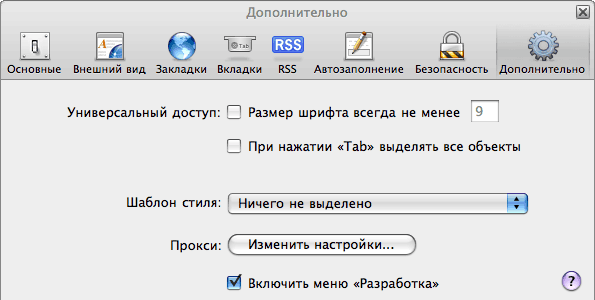
Në menynë "Zhvillimi" funksionet e mëposhtme janë të disponueshme për ne:
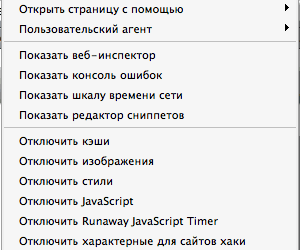
Le të hedhim një vështrim më të afërt në inspektorin WEB:
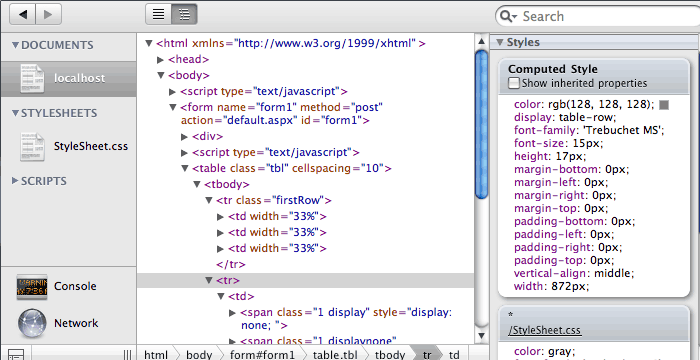
Si parazgjedhje, inspektori hapet në modalitetin e pamjes HTML. Por mund të kalohet në modalitetin e pamjes DOM. Për këtë qëllim, ka një çelës në pllakën e sipërme. Kur rri pezull mbi një element në inspektor, ai do të theksohet në vetë faqen. Ju nuk mund të shihni mbushje, të ndryshoni shënimin ose CSS në lëvizje, ose të shihni ndryshime dinamike në DOME menjëherë, siç mund të shihni në FireBug. Por, duhet ta pranoni, duket shumë e lezetshme.
Nëse dëshironi të punoni me inspektorin në një dritare të shfletuesit, mund të klikoni në butonin në këndin e poshtëm të majtë.
Edhe në Safari, një funksion i tillë si "Kronologjia e Rrjetit" është i disponueshëm (butoni "Rrjeti" në inspektor):
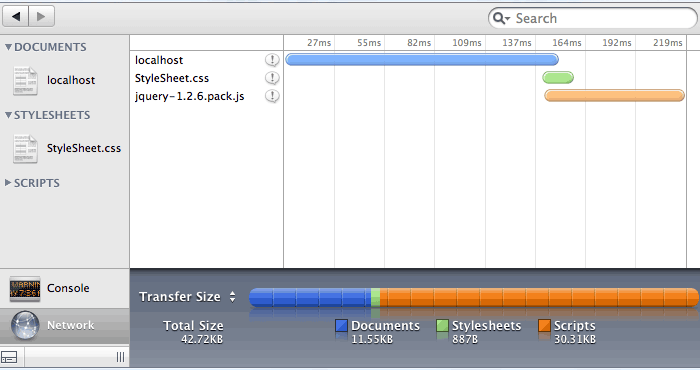
Ju mund të shihni qartë se kur dhe sa kohë duhet për të shkarkuar skedarët. Ju gjithashtu mund të shikoni titujt e kërkesave, por, për fat të keq, nuk mund ta shikoni vetë përmbajtjen.
Korrigjimi për zhvilluesit në Google Chrome
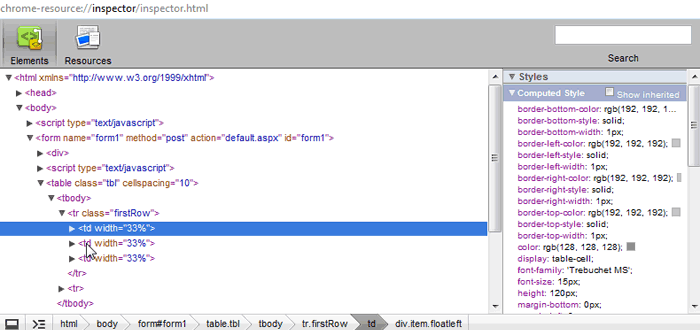
Lame ka lindur në një formë të avancuar dhe ka menjëherë, megjithëse të shtrembër tani për tani, por ende mjete për zhvilluesit.
- Inspektor DOM;
- javascript debuger;
- Konsola JavaScript.
Për të inspektuar ndonjë element, duhet të klikoni mbi të klikoni me të djathtën dhe ne menyja e kontekstit zgjidhni "Shiko kodin e elementit":
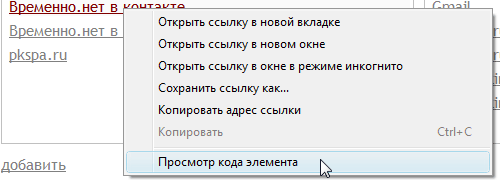
Funksionaliteti është i njëjtë si në Safari: elementët theksohen kur vendosen pezull, por redaktimi CSS dhe HTML nuk ofrohet dhe ndryshimet në DOM nuk gjurmohen. Por butoni në këndin e poshtëm të majtë, i cili duhet të bashkojë inspektorin në dritaren e shfletuesit, nuk funksionon.
Në skedën "Burimet" mund të shohim sa vijon:
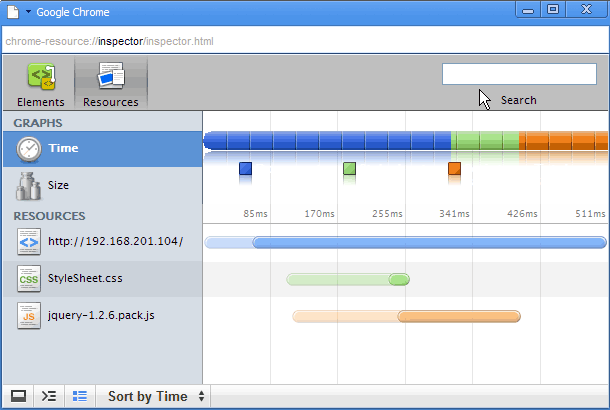
Pak më ndryshe nga shkalla në safari. E tejdukshme në këtë diagram tregon madhësitë relative të skedarëve dhe ngjyra e plotë tregon kohën e ngarkimit. Në një mënyrë apo tjetër, është e qartë se kjo pjesë e Chrome është larg përfundimit.
Në këtë artikull, unë shikova shtesat dhe ndërtimet më të famshme të shfletuesit.
Ka të tjera, për shembull:
- Ndihmësi i zhvillimit të WEB të Internet Explorer - një asistent i mirë për zhvilluesit e ASP.NET (Internet Explorer);
- WEB Developer Toolbar - shiriti i veglave për Internet Explorer dhe FireFox. Janë disa funksione të dobishme;
- WEB Accessibility Toolbar - shiriti i veglave për Internet Explorer. Asgje interesante.
Nëse ka shtesa që nuk i përmenda, por që duhet, ose ka funksione për shtesat e përmendura që më kanë humbur, ju lutemi shkruani.
Shijojeni për shëndetin tuaj!
Ndonjëherë shfletuesi mund të njoftojë përdoruesin se ka ndodhur një gabim skripti. Kjo vlen edhe për Internet Explorer standard. Në të, nga rruga, një dështim i tillë ndodh më shpesh sesa në shfletuesit e tjerë. Çfarë mund të shkaktojë ky problem dhe si ta zgjidhim?
Një gabim skripti zakonisht ndodh kur shfletuesi nuk është në gjendje të analizojë saktë kodet HTML në faqe. Gjithashtu, një dështim i shkarkimit mund të shkaktohet nga një numër i tepërt i skedarëve të përkohshëm (veçanërisht nëse shfletuesi nuk është pastruar prej tyre për një kohë të gjatë). Gjithashtu, disa cilësime të llogarisë mund të parandalojnë nisjen e saktë të burimit. Sot do të shikojmë se si të hiqni një gabim skripti në Internet Explorer, duke marrë parasysh të gjitha këto arsye.
Veprimet e para
Nëse kjo ndodh për herë të parë, mund të jetë një incident i izoluar. Prandaj, nuk ka asgjë për t'u shqetësuar. Provoni të ringarkoni faqen. Nëse njoftimi shfaqet përsëri duke pyetur nëse duhet të ndaloni ekzekutimin e këtij skripti, klikoni butonin Jo.
Ne përcaktuam se ky nuk ishte një incident i izoluar. Çfarë duhet bërë më pas? Shihni nëse jep një gabim kur hapni të gjitha faqet ose vetëm një. Nëse në një, atëherë hyni në një llogari tjetër në të njëjtën faqe, hapni faqen në një shfletues dhe PC tjetër.
Mund të përdorni një shfletues tjetër. Sot ka shumë prej tyre, por nuk janë aspak inferiorë ndaj një instrumenti standard, madje edhe superiorë në shumë gjëra. Nëse i keni të gjithë faqeshënuesit e ruajtur në IE, mund të përdorni funksionin e eksportit të të dhënave.
Bllokimi i skripteve aktive ActiveX dhe Java
Keni vendosur të mos kaloni në një program tjetër? Në këtë rast, ne do ta zgjidhim problemin më tej.
Active X dhe Java mund të çaktivizohen ose bllokohen. Ky është një nga shkaqet e zakonshme të gabimeve të skriptimit. Çfarë duhet bërë në këtë rast? Duhet të rivendosni cilësimet e sigurisë së shfletuesit tuaj.
Nisni programin. Klikoni në ikonën e ingranazheve. Ajo do të jetë pranë yllit. Në listën e opsioneve që shfaqet, zgjidhni seksionin "Opsionet e shfletuesit". Kjo do të jetë pika e parafundit.
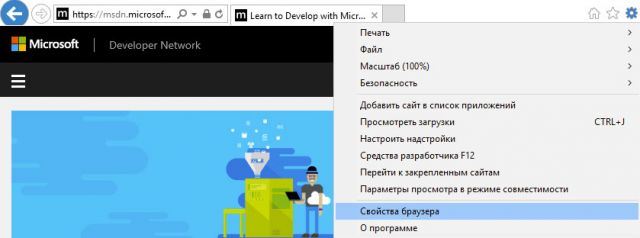
Hapni skedën e dytë "Siguria". Klikoni në butonin "Default". Klikoni në OK.
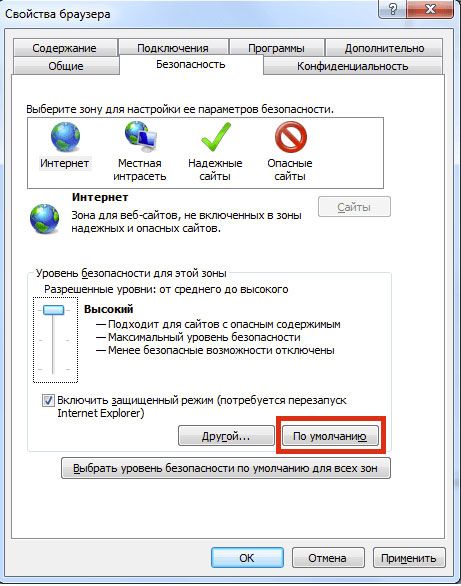
Skedarët e përkohshëm në shfletues
Internet Explorer ruan versionet e faqeve kur ato hapen. Të gjitha kopjet ruhen në një dosje me skedarë të përkohshëm. Kjo dosje duhet të pastrohet herë pas here. Nëse dosja arrin, për shembull, disa gigabajt në madhësi, shfletuesi do të fillojë të ngrijë dhe të shfaqë, në veçanti, një gabim skripti. Në këtë rast, duhet të fshini të gjithë përmbajtjen e ruajtjes së specifikuar.
Metoda e mëposhtme do t'ju ndihmojë të heqni qafe mbeturinat në cache-in tuaj, historikun e shfletimit, cookies, të dhënat e formularit të internetit dhe fjalëkalimet. Ju, sigurisht, keni të drejtë të zgjidhni se cilin lloj skedari të fshini dhe cilin të lini.
- Përsëri, klikoni në ingranazhin që është tashmë i njohur për ne. Zgjidhni "Opsionet e Internetit".
- Kaloni në seksionin "Të përgjithshme".
- Në bllokun "Historia e shfletuesit", klikoni me besim në butonin "Fshi".
- Kontrolloni kutinë pranë skedarëve të përkohshëm dhe llojeve të tjera të skedarëve që dëshironi të hiqni qafe dhe më pas konfirmoni fshirjen.
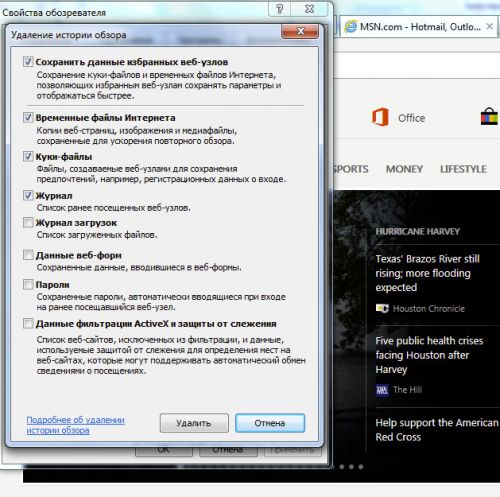
Bllokim antivirus
Skriptet mund të mos ekzekutohen sepse programi juaj antivirus po i bllokon ato ose po skanon dosjet me skedarë të përkohshëm. Çfarë duhet të bëjmë? Hapni një dritare antivirus dhe çaktivizoni bllokimin e elementeve interaktive. Nuk ka asnjë udhëzim të vetëm për çaktivizimin për të gjithë antiviruset. Procedura do të ndryshojë në varësi të llojit të antivirusit që keni.
Përpunim i gabuar i kodit të faqes HTML
Kjo situatë zakonisht ndodh kur vetëm një faqe ngrin. Kjo do të thotë që kodi i faqes nuk është i përshtatshëm për Internet Explorer. Që faqja të ngarkohet, korrigjimi i skriptit duhet të çaktivizohet.
- Kthehuni te dritarja "Opsionet e Internetit".
- Këtë herë shkoni në bllokun e katërt "Avancuar".
- Hiq zgjedhjen e kutisë "Shfaq njoftimin për çdo gabim skripti". Ruani ndryshimet tuaja.
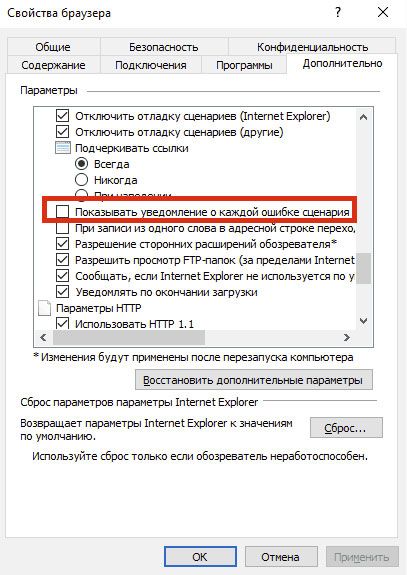
Nëse përdoruesi ka çaktivizuar korrigjimin e skriptit, njoftimi i gabimit nuk shfaqet më. Faqja do të ngrijë gjithsesi, kështu që kjo metodë mund të përdoret vetëm nëse ka probleme vetëm me një sajt.
Shkarko përditësimet e disponueshme
Skripti gjithashtu mund të mos ekzekutohet si duhet për faktin se mungojnë përditësimet e nevojshme për vetë sistemin dhe Internet Explorer. Një përditësim mund ta zgjidhë plotësisht problemin.
Shkoni te Qendra e Përditësimeve në kompjuterin tuaj dhe sigurohuni që të gjitha përditësimet janë instaluar. Nëse jo, atëherë ekzekutoni instalimin.
Përdorimi i regjistrit të sistemit
Dështimi mund të shfaqet kur ngarkoni OS Windows, domethënë kur filloni kompjuterin. Ky është larg nga një dështim serioz, por situata ende duhet korrigjuar. Do të përdoret regjistri i sistemit. Metoda për rregullimin e gabimit është shumë më e ndërlikuar se ato të mëparshme. Nëse jeni fillestar, kërkoni nga një përdorues më i ditur që ta bëjë këtë për ju.
1. Hapni dritaren "Run" dhe futni komandën regedit në rresht.
2. Klikoni me të djathtën në bllokun HKEY_LOCAL_MACHINE dhe zgjidhni "Permissions".
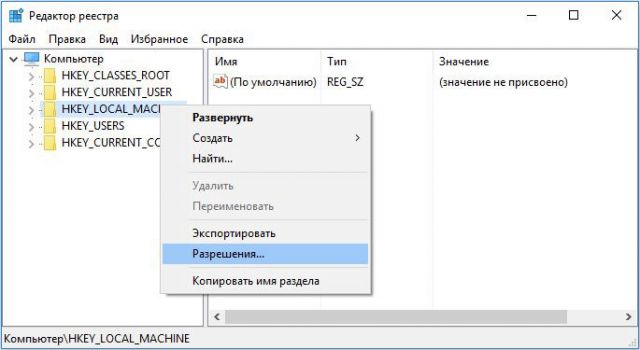
3.Në dritaren që shfaqet më poshtë, vendosni aksesin e plotë dhe lexoni.
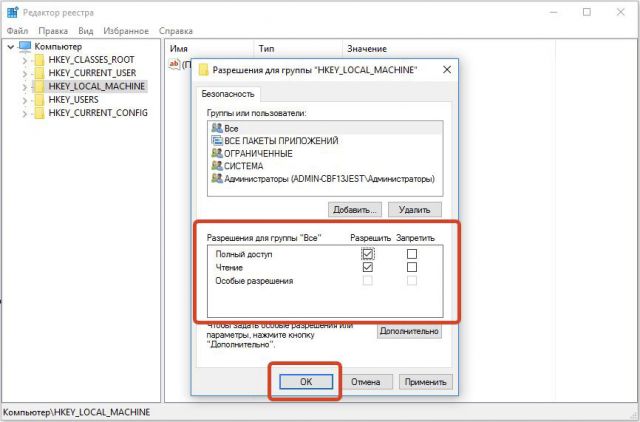
4. Hapni opsionet shtesë. Klikoni në butonin "Ndrysho" dhe vendosni "Lejo"
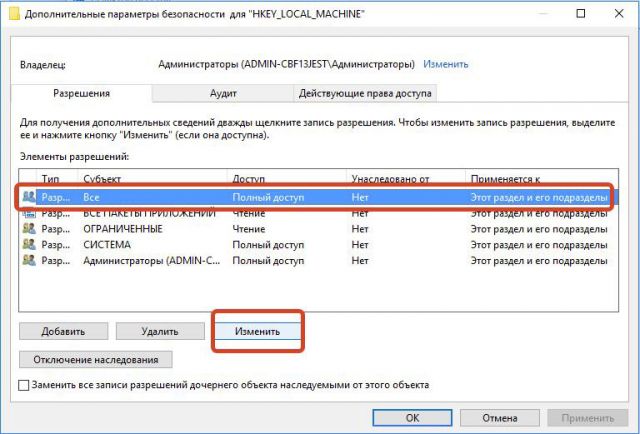
5. Konfirmoni ruajtjen e cilësimeve. Klikoni në OK.
6. Rinisni pajisjen tuaj. Thirrni linja e komandës. Prekja e fundit është komanda e mëposhtme: regsvr32 msxml.dll. Shtypni Enter në tastierën tuaj.
Gabimi i skriptit në Internet Explorer mund të zgjidhet në shumë mënyra. Ne kemi paraqitur si ato të thjeshta ashtu edhe ato komplekse. Zgjedhja e metodës varet nga shkaku, dhe meqenëse nuk është aq e lehtë për t'u përcaktuar, përdorni metodë pas metode.
